WinMount 3. Универсальный виртуальный диск
Наряду с физическими дисками: дискетами, разделами жесткого диска, компакт-дисками, флеш-накопителями, операционные системы персональных компьютеров поддерживают диски виртуальные, в которых обращение к конкретному устройству подменяется операциями с выделенной областью памяти или определенным файлом. Потребность в «носителях» такого рода возникает нечасто, но регулярно.
 Виртуальные диски активно использовались еще на так называемых бытовых компьютерах (БК-0011М, Spectrum и иже с ними). В эпоху, когда обычный 5,25‘‘ дисковод считался мегапродвинутым девайсом, организованный прямо в оперативной памяти виртуальный диск был весьма серьезным подспорьем в работе, местом хранения системных утилит и программ первой необходимости.
Виртуальные диски активно использовались еще на так называемых бытовых компьютерах (БК-0011М, Spectrum и иже с ними). В эпоху, когда обычный 5,25‘‘ дисковод считался мегапродвинутым девайсом, организованный прямо в оперативной памяти виртуальный диск был весьма серьезным подспорьем в работе, местом хранения системных утилит и программ первой необходимости.
Неплохо послужили виртуальные диски и на IBM PC. В состав MS-DOS входил специальный драйвер RAMDRIVE.SYS, позднее перекочевавший в Windows 9x, который поддерживал работу с виртуальными дисками, созданными в оперативной памяти. Да и по сию пору виртуальные диски обеспечивают комфортную работу в загружаемой прямо с компакт-диска Windows PE.
В современных операционных системах потребность в виртуальных дисках невелика. Поэтому нет ничего удивительного, что работа с ними отдана на откуп инструментам от сторонних разработчиков.
Одним из таких инструментов и является программа WinMount 3.
На официальном сайте проекта ( сайт ) можно найти не только 32- и 64-битную версии программы, но и релиз для Windows Mobile (PocketPC).
Установка WinMount проста, как мигание. Разве что, возможно, потребуется перезагрузка. Программа не бесплатная, но автор уверяет, что shareware-ограничения сводятся лишь к предупреждению при подключении диска. Тем не менее, ознакомительный период длится всего 15 дней, по прошествии которых нужно либо платить деньги, либо искать «рекальство».
Сама программа представляет собой компактный менеджер, первая же функция которого непосредственно относится к созданию виртуальных дисков – «Mount blank new disk».
 Сразу нужно определиться, какой тип диска вам нужен – в оперативной памяти или в виде файла на жестком диске (файловый диск). Если требуется первый вариант, снимите галочку с опции «Save as a WMT file». Затем укажите объем диска (произвольное значение, от 64 Мb до 4 Gb). Несмотря на такой широкий диапазон, не стоит делать RAM-диск, больший, нежели 50-60% (а если планируется запускать серьезные пакеты, то не более 20-30%) от общего объема установленной на ПК оперативной памяти. Иначе частых обращений к своп-файлу и, как следствие, «тормозов» не избежать. Вообще, WinMount рационально работает с оперативной памятью, занимая под виртуальный диск не весь отведенный объем сразу, но постепенно, по мере заполнения диска данными.
Сразу нужно определиться, какой тип диска вам нужен – в оперативной памяти или в виде файла на жестком диске (файловый диск). Если требуется первый вариант, снимите галочку с опции «Save as a WMT file». Затем укажите объем диска (произвольное значение, от 64 Мb до 4 Gb). Несмотря на такой широкий диапазон, не стоит делать RAM-диск, больший, нежели 50-60% (а если планируется запускать серьезные пакеты, то не более 20-30%) от общего объема установленной на ПК оперативной памяти. Иначе частых обращений к своп-файлу и, как следствие, «тормозов» не избежать. Вообще, WinMount рационально работает с оперативной памятью, занимая под виртуальный диск не весь отведенный объем сразу, но постепенно, по мере заполнения диска данными.
Естественно, RAM-диск можно использовать лишь для промежуточных данных. Потому как после отключения диска (или же после экстренной перезагрузки) вся информация уйдет в небытие.
Область применения для виртуальных дисков, организуемых в оперативной памяти, не слишком велика. Сходу можно назвать лишь две таких задачи: работа с конфиденциальными данными и обслуживание программ, создающих по ходу дела множество мелких временных файлов.
Если же диск нужен для данных постоянного хранения, то логичнее будет создать так называемый файловый виртуальный диск. Для этого не снимайте галочку «Save as a WMT file» и укажите место, где будет находиться файл-контейнер WMT.
Затем вам придется принять важное решение – будет ли созданный диск защищен паролем. Учтите, что если поставить галочку «No password», назначить диску пароль позднее не получится.
Таким образом, помимо виртуальных дисков, WinMount полноценно поддерживает диски шифрованные – так называемые криптодиски.
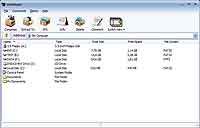 Объем файлового диска регулируется жестко ступенчато: 512 Mb, 1 Gb, 2 Gb и так, с удвоением, до 32 Gb. Как и диски в оперативной памяти, WMT-файлы обладают «резиновым» свойством – увеличиваются в объеме лишь по мере заполнения данными.
Объем файлового диска регулируется жестко ступенчато: 512 Mb, 1 Gb, 2 Gb и так, с удвоением, до 32 Gb. Как и диски в оперативной памяти, WMT-файлы обладают «резиновым» свойством – увеличиваются в объеме лишь по мере заполнения данными.
Нужно отметить, что WMT-диски весьма и весьма коварны. Если позабыть снять неприметную галочку «Read Only» при последующем открытии диска, WinMount никак не прокомментирует вашу рассеянность. Более того, все действия, сопряженные с изменением содержимого «диска»: запись-удаление файлов, создание папок и т.д. будут исправно производиться, как если бы злополучная галочка была снята. Вот только писаться информация после упомянутых действий будут не в файл, а в оперативную память! И при отключении диска все изменения, вне зависимости, была ли это чистка диска или запись ценнейших данных, будут аннулированы. Опять же без какой-либо апелляции к пользователю. Похоже, с замечательной книгой Алана Купера «Психбольница в руках пациента», где разъясняется важность дружественных интерфейсов, разработчики не знакомы.
К тому же, WinMount не отличается повышенной надежностью при работе с файловыми дисками. При открытии такого диска существует, хотя и небольшой, риск увидеть вместо списка файлов и папок неудобочитаемую кашу.
Повреждение файлового диска с высокой долей вероятности может произойти также в случае внезапного выключения или перезагрузки компьютера. Эта проблема характерна для всего класса подобного софта и тут уже ничего не поделаешь. Так что, дорогие пользователи, backup, backup и еще раз backup.
Сразу должен предупредить, если беда все же приключилась, неважно, был ли это «глюк» WinMount или же спонтанная перезагрузка, не пытайтесь отформатировать диск или вытащить с него данные программой-реаниматором. Просто удалите файл-контейнер и создайте новый. В противном случае, WinMount может так заглючить, что спасти положение сможет только нажатие кнопки Reset. Наблюдались также случаи самопроизвольной перезагрузки с выдачей сообщения о фатальной ошибке.
 Какое применение мы можем найти емкому, защищенному, но не слишком надежному файловому виртуальному диску? Первое и основное – размещение на них программ, использующих в работе множество мелких файлов. Прежде всего, это геоинформационные системы, например, та же программа для работы со спутниковыми картами – SAS.Планета, различные энциклопедии и тому подобные программы. Ну и естественно, WMT-диски можно использовать для хранения конфиденциальных данных.
Какое применение мы можем найти емкому, защищенному, но не слишком надежному файловому виртуальному диску? Первое и основное – размещение на них программ, использующих в работе множество мелких файлов. Прежде всего, это геоинформационные системы, например, та же программа для работы со спутниковыми картами – SAS.Планета, различные энциклопедии и тому подобные программы. Ну и естественно, WMT-диски можно использовать для хранения конфиденциальных данных.
Если бы объем создаваемого файлового диска был не ступенчато-фиксированным, а произвольным, можно было бы дать этим «носителям» еще одно замечательное применение: подготовка CD- и DVD-сборок. Но – увы…
Помимо работы с полноценными виртуальными дисками, WinMount умеет подключать так называемые псевдодиски. В качестве источников данных могут фигурировать архивы zip и rar. Причем на одно виртуальное устройство допускается подвешивать сразу несколько архивов.
Открывая архив, WinMount каждый раз тратит некоторое время на создание списка-индекса. Поэтому он предлагает перевести архив в свой собственный формат .MOU, который такового индексирования не требует. Не поддавайтесь. Не стоит плодить нестандартные архивы. Тем более что надоедливое сообщение можно отключить.
Формат MOU действительно есть формат архива, то есть WinMount может использоваться и как архиватор. Соответствующие команды добавляются в контекстное меню проводника. Только навряд ли программа будет сильно востребована в этом качестве.
Также WinMount способен работать с образами жестких дисков, которые создают программы – эмуляторы ПК. Это VMDK (VMWare), VDI (Virtual Box) и VHD (виртуальный жесткий диск). Также поддерживается Miсro$oft WIM. Этот формат специально разработан «мелкомягкими» для упрощения развертывания их новейших операционных систем.
А еще WinMount может подключить как псевдодиск любую директорию.
Работа с «архивными» или «папочными» псевдодисками аналогична обращению с дисками WMT. Можно удалять и добавлять файлы, создавать новые папки. Вот только все изменения пишутся опять же в память, и при отключении диска они полностью пропадут.
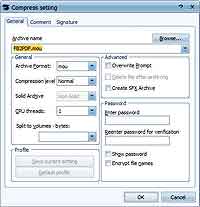 Но и это еще не все. WinMount умеет подсоединять образы компакт-дисков. Список поддерживаемых форматов довольно обширен. Помимо стандартного ISO, в него входят CUE\BIN, CCD (CloneCD), MDS\MDF (Alcohol 52%\120%), NRG (Nero Burning ROM), IMG, IMZ и даже BWT (BlindWrite Tools). Причем создаваемые виртуальные устройства система видит не как разделы винчестера, а как CD-приводы. То есть программа может работать как заправский CD\DVD-эмулятор.
Но и это еще не все. WinMount умеет подсоединять образы компакт-дисков. Список поддерживаемых форматов довольно обширен. Помимо стандартного ISO, в него входят CUE\BIN, CCD (CloneCD), MDS\MDF (Alcohol 52%\120%), NRG (Nero Burning ROM), IMG, IMZ и даже BWT (BlindWrite Tools). Причем создаваемые виртуальные устройства система видит не как разделы винчестера, а как CD-приводы. То есть программа может работать как заправский CD\DVD-эмулятор.
Конечно, про обход дисковых защит при этом не может быть и речи. Но большинству пользователей это и не нужно. Чтобы открыть скачанную из Сети iso-шку с дистрибутивом, вовсе не требуется навороченный эмулятор с кучей специальных драйверов, которые глубоко зарываются в систему. А заядлые игроманы все равно первым делом ставят себе Alcohol или Daemon Tools.
Иногда требуется, чтобы контент новоиспеченного виртуального диска размещался не в корне, а в строго определенной папке, а самому диску была присвоена конкретная буква. Команда «Mount to» предназначена специально для таких случаев.
Управление виртуальными дисками осуществляется посредством функции «Mounted list». Здесь можно менять назначенные устройствам файлы, подвешивать дополнительные архивы, отключать диски по отдельности или все разом.
Все когда-либо подключавшиеся файлы и директории WinMount заботливо сохраняет в отдельном списке Unmounted List. При надобности, отыскать образ, использовавшийся пару недель назад, не составит труда.
Очень важный момент. Созданные с помощью WinMount виртуальные диски живут ровно до тех пор, пока иконка программы не исчезнет из трея. Этот принцип заимствован у криптографического софта, и нельзя сказать, что он плох. Напротив, чем меньше сторонних драйверов в системе, тем лучше. Как следствие, программа прекрасно уживается с уже установленными эмуляторами, шифровальщиками и аналогичным софтом.
Количество создаваемых при помощи WinMount дисков и псевдодисков ограничено лишь числом не задействованных системой букв латинского алфавита. Причем, при занятии литер, если, конечно, не указана конкретная буква, программа идет с конца (Z,Y,X и т.д.). Тоже грамотное решение. Интерфейс программы един в трех лицах. За переключение отвечает кнопка «Switch View». Первый облик («Mount») – непосредственно эмулятор – создание дисков и управление подключенными образами. Второй – браузер-проводник («Browser»). Этот режим предназначен для работы с архивами. Формат создаваемых архивов - zip, 7zip и, естественно, фирменный формат - MOU. Возможно создание непрерывных архивов, а также архивов многотомных и самораспаковывающихся (SFX). Естественно, предусмотрена возможность парольной защиты. Сам процесс архивирования может быть переведен в фоновой режим. Что касается обратного процесса - распаковки данных, то WinMount «понимает» архивы RAR, ZIP, 7Z, CAB, ARJ, GZ, BZ2, TAR, а также образы WIM и ISO.
Третий вариант («Compress») предназначен исключительно для создания архивов. Причем принцип его работы несколько отличается от привычного, когда сначала создается архив, а файлы добавляются после, с немедленным сжатием. Здесь же сначала готовим список файлов и папок, и лишь затем данные сжимаются командой «Compress». Это весьма похоже на работу программ для прожига компакт-дисков, поэтому нет ничего удивительного, что в этом режиме можно создавать не только архивы вышеупомянутых трех типов, но и образы ISO.
В процессе использования WinMount у вас могут появиться диски, которые нужно будет подключать часто, иногда сразу после загрузки системы. Делать это обычным путем (запуск программы, выбор файла…) не эргономично. Тем более что в WinMount для этого предусмотрены ключи командной строки.
К сожалению, заимствуя некоторые функции из WinRAR, разработчики не удосужились перенять доступность этого архиватора из командной строки. Поэтому ключи рациональнее всего использовать посредством ярлыков.
Итак, делаем копию ярлыка WinMount. Затем открываем свойства этой копии и в поле «Target:» после «C:\Program Files\WinMount\WinMount3.exe» дописываем, к примеру:
-m "C:\SCOPE\anek.rar" "C:\SCOPE\dat.rar" -drv:T:\DAT -NoWriteback:
Эта инструкция велит WinMount подключить архивы anek.rar и dat.rar на устройство T: и вложить контент в папку DAT. Ключ «-NoWriteback:» запретит новосозданному диску T: изображать из себя полноценный раздел винчестера. То есть при попытке что-либо записать или удалить, вы получите сообщение об ошибке.
Для подключения дисков WMT и образов компакт-дисков используется та же команда «-m», но в несколько ином синтаксисе:
-m "C:\SCOPE\sasgis.wmt" -drv:T
Указание папки при выборе устройства не предусмотрено. Упразднен и ключ «-NoWriteback:» - при подключении WMT-диска выводится окошко с вредной галочкой «Read Only», а компакт-диски лишены функции записи априори.
Для дисков VHD, которые могут содержать несколько разделов, предусмотрен ключ выбора «-part:номер».
-m Win7.vhd -drv:D -part:1
А для создания RAM-дисков существует ключ «-sectors:HEX-число».
-drv:T -sectors:0x20000
Эта команда создает в оперативной памяти диск объемом 64 Mb.
Вот и все, что касается создания виртуальных дисков. Теперь можно соответствующим образом переименовать ярлык и использовать по мере надобности. Если же требуется, чтобы диски подключались при загрузке системы, то для этого достаточно поместить ярлык в папку автозагрузки. Но давайте все же закончим разговор о ключах.
Для отключения дисков есть такие ключи:
-unmount:T
- отключить диск T. И
-unmountall
- отключить все виртуальные диски.
Еще в WinMount имеются ключи для сжатия-распаковки данных и конвертации архивов. Но поскольку пользоваться ими вы навряд ли будете, описывать эти ключи не имеет смысла.
Резюме
WinMount – удобная, многофункциональная программа класса «швейцарский нож». Одна только функция эмулятора компакт-дисков полностью оправдывает ее установку и освоение. Новые версии WinMount выходят регулярно, и это дарит надежду, что упомянутые в статье досадные недостатки будут рано или поздно исправлены либо компенсированы новыми полезными функциями.
Юзич yuzich17@mail.ru

Неплохо послужили виртуальные диски и на IBM PC. В состав MS-DOS входил специальный драйвер RAMDRIVE.SYS, позднее перекочевавший в Windows 9x, который поддерживал работу с виртуальными дисками, созданными в оперативной памяти. Да и по сию пору виртуальные диски обеспечивают комфортную работу в загружаемой прямо с компакт-диска Windows PE.
В современных операционных системах потребность в виртуальных дисках невелика. Поэтому нет ничего удивительного, что работа с ними отдана на откуп инструментам от сторонних разработчиков.
Одним из таких инструментов и является программа WinMount 3.
На официальном сайте проекта ( сайт ) можно найти не только 32- и 64-битную версии программы, но и релиз для Windows Mobile (PocketPC).
Установка WinMount проста, как мигание. Разве что, возможно, потребуется перезагрузка. Программа не бесплатная, но автор уверяет, что shareware-ограничения сводятся лишь к предупреждению при подключении диска. Тем не менее, ознакомительный период длится всего 15 дней, по прошествии которых нужно либо платить деньги, либо искать «рекальство».
Сама программа представляет собой компактный менеджер, первая же функция которого непосредственно относится к созданию виртуальных дисков – «Mount blank new disk».

Естественно, RAM-диск можно использовать лишь для промежуточных данных. Потому как после отключения диска (или же после экстренной перезагрузки) вся информация уйдет в небытие.
Область применения для виртуальных дисков, организуемых в оперативной памяти, не слишком велика. Сходу можно назвать лишь две таких задачи: работа с конфиденциальными данными и обслуживание программ, создающих по ходу дела множество мелких временных файлов.
Если же диск нужен для данных постоянного хранения, то логичнее будет создать так называемый файловый виртуальный диск. Для этого не снимайте галочку «Save as a WMT file» и укажите место, где будет находиться файл-контейнер WMT.
Затем вам придется принять важное решение – будет ли созданный диск защищен паролем. Учтите, что если поставить галочку «No password», назначить диску пароль позднее не получится.
Таким образом, помимо виртуальных дисков, WinMount полноценно поддерживает диски шифрованные – так называемые криптодиски.
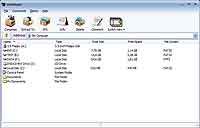
Нужно отметить, что WMT-диски весьма и весьма коварны. Если позабыть снять неприметную галочку «Read Only» при последующем открытии диска, WinMount никак не прокомментирует вашу рассеянность. Более того, все действия, сопряженные с изменением содержимого «диска»: запись-удаление файлов, создание папок и т.д. будут исправно производиться, как если бы злополучная галочка была снята. Вот только писаться информация после упомянутых действий будут не в файл, а в оперативную память! И при отключении диска все изменения, вне зависимости, была ли это чистка диска или запись ценнейших данных, будут аннулированы. Опять же без какой-либо апелляции к пользователю. Похоже, с замечательной книгой Алана Купера «Психбольница в руках пациента», где разъясняется важность дружественных интерфейсов, разработчики не знакомы.
К тому же, WinMount не отличается повышенной надежностью при работе с файловыми дисками. При открытии такого диска существует, хотя и небольшой, риск увидеть вместо списка файлов и папок неудобочитаемую кашу.
Повреждение файлового диска с высокой долей вероятности может произойти также в случае внезапного выключения или перезагрузки компьютера. Эта проблема характерна для всего класса подобного софта и тут уже ничего не поделаешь. Так что, дорогие пользователи, backup, backup и еще раз backup.
Сразу должен предупредить, если беда все же приключилась, неважно, был ли это «глюк» WinMount или же спонтанная перезагрузка, не пытайтесь отформатировать диск или вытащить с него данные программой-реаниматором. Просто удалите файл-контейнер и создайте новый. В противном случае, WinMount может так заглючить, что спасти положение сможет только нажатие кнопки Reset. Наблюдались также случаи самопроизвольной перезагрузки с выдачей сообщения о фатальной ошибке.

Если бы объем создаваемого файлового диска был не ступенчато-фиксированным, а произвольным, можно было бы дать этим «носителям» еще одно замечательное применение: подготовка CD- и DVD-сборок. Но – увы…
Помимо работы с полноценными виртуальными дисками, WinMount умеет подключать так называемые псевдодиски. В качестве источников данных могут фигурировать архивы zip и rar. Причем на одно виртуальное устройство допускается подвешивать сразу несколько архивов.
Открывая архив, WinMount каждый раз тратит некоторое время на создание списка-индекса. Поэтому он предлагает перевести архив в свой собственный формат .MOU, который такового индексирования не требует. Не поддавайтесь. Не стоит плодить нестандартные архивы. Тем более что надоедливое сообщение можно отключить.
Формат MOU действительно есть формат архива, то есть WinMount может использоваться и как архиватор. Соответствующие команды добавляются в контекстное меню проводника. Только навряд ли программа будет сильно востребована в этом качестве.
Также WinMount способен работать с образами жестких дисков, которые создают программы – эмуляторы ПК. Это VMDK (VMWare), VDI (Virtual Box) и VHD (виртуальный жесткий диск). Также поддерживается Miсro$oft WIM. Этот формат специально разработан «мелкомягкими» для упрощения развертывания их новейших операционных систем.
А еще WinMount может подключить как псевдодиск любую директорию.
Работа с «архивными» или «папочными» псевдодисками аналогична обращению с дисками WMT. Можно удалять и добавлять файлы, создавать новые папки. Вот только все изменения пишутся опять же в память, и при отключении диска они полностью пропадут.
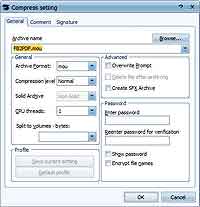
Конечно, про обход дисковых защит при этом не может быть и речи. Но большинству пользователей это и не нужно. Чтобы открыть скачанную из Сети iso-шку с дистрибутивом, вовсе не требуется навороченный эмулятор с кучей специальных драйверов, которые глубоко зарываются в систему. А заядлые игроманы все равно первым делом ставят себе Alcohol или Daemon Tools.
Иногда требуется, чтобы контент новоиспеченного виртуального диска размещался не в корне, а в строго определенной папке, а самому диску была присвоена конкретная буква. Команда «Mount to» предназначена специально для таких случаев.
Управление виртуальными дисками осуществляется посредством функции «Mounted list». Здесь можно менять назначенные устройствам файлы, подвешивать дополнительные архивы, отключать диски по отдельности или все разом.
Все когда-либо подключавшиеся файлы и директории WinMount заботливо сохраняет в отдельном списке Unmounted List. При надобности, отыскать образ, использовавшийся пару недель назад, не составит труда.
Очень важный момент. Созданные с помощью WinMount виртуальные диски живут ровно до тех пор, пока иконка программы не исчезнет из трея. Этот принцип заимствован у криптографического софта, и нельзя сказать, что он плох. Напротив, чем меньше сторонних драйверов в системе, тем лучше. Как следствие, программа прекрасно уживается с уже установленными эмуляторами, шифровальщиками и аналогичным софтом.
Количество создаваемых при помощи WinMount дисков и псевдодисков ограничено лишь числом не задействованных системой букв латинского алфавита. Причем, при занятии литер, если, конечно, не указана конкретная буква, программа идет с конца (Z,Y,X и т.д.). Тоже грамотное решение. Интерфейс программы един в трех лицах. За переключение отвечает кнопка «Switch View». Первый облик («Mount») – непосредственно эмулятор – создание дисков и управление подключенными образами. Второй – браузер-проводник («Browser»). Этот режим предназначен для работы с архивами. Формат создаваемых архивов - zip, 7zip и, естественно, фирменный формат - MOU. Возможно создание непрерывных архивов, а также архивов многотомных и самораспаковывающихся (SFX). Естественно, предусмотрена возможность парольной защиты. Сам процесс архивирования может быть переведен в фоновой режим. Что касается обратного процесса - распаковки данных, то WinMount «понимает» архивы RAR, ZIP, 7Z, CAB, ARJ, GZ, BZ2, TAR, а также образы WIM и ISO.
Третий вариант («Compress») предназначен исключительно для создания архивов. Причем принцип его работы несколько отличается от привычного, когда сначала создается архив, а файлы добавляются после, с немедленным сжатием. Здесь же сначала готовим список файлов и папок, и лишь затем данные сжимаются командой «Compress». Это весьма похоже на работу программ для прожига компакт-дисков, поэтому нет ничего удивительного, что в этом режиме можно создавать не только архивы вышеупомянутых трех типов, но и образы ISO.
В процессе использования WinMount у вас могут появиться диски, которые нужно будет подключать часто, иногда сразу после загрузки системы. Делать это обычным путем (запуск программы, выбор файла…) не эргономично. Тем более что в WinMount для этого предусмотрены ключи командной строки.
К сожалению, заимствуя некоторые функции из WinRAR, разработчики не удосужились перенять доступность этого архиватора из командной строки. Поэтому ключи рациональнее всего использовать посредством ярлыков.
Итак, делаем копию ярлыка WinMount. Затем открываем свойства этой копии и в поле «Target:» после «C:\Program Files\WinMount\WinMount3.exe» дописываем, к примеру:
-m "C:\SCOPE\anek.rar" "C:\SCOPE\dat.rar" -drv:T:\DAT -NoWriteback:
Эта инструкция велит WinMount подключить архивы anek.rar и dat.rar на устройство T: и вложить контент в папку DAT. Ключ «-NoWriteback:» запретит новосозданному диску T: изображать из себя полноценный раздел винчестера. То есть при попытке что-либо записать или удалить, вы получите сообщение об ошибке.
Для подключения дисков WMT и образов компакт-дисков используется та же команда «-m», но в несколько ином синтаксисе:
-m "C:\SCOPE\sasgis.wmt" -drv:T
Указание папки при выборе устройства не предусмотрено. Упразднен и ключ «-NoWriteback:» - при подключении WMT-диска выводится окошко с вредной галочкой «Read Only», а компакт-диски лишены функции записи априори.
Для дисков VHD, которые могут содержать несколько разделов, предусмотрен ключ выбора «-part:номер».
-m Win7.vhd -drv:D -part:1
А для создания RAM-дисков существует ключ «-sectors:HEX-число».
-drv:T -sectors:0x20000
Эта команда создает в оперативной памяти диск объемом 64 Mb.
Вот и все, что касается создания виртуальных дисков. Теперь можно соответствующим образом переименовать ярлык и использовать по мере надобности. Если же требуется, чтобы диски подключались при загрузке системы, то для этого достаточно поместить ярлык в папку автозагрузки. Но давайте все же закончим разговор о ключах.
Для отключения дисков есть такие ключи:
-unmount:T
- отключить диск T. И
-unmountall
- отключить все виртуальные диски.
Еще в WinMount имеются ключи для сжатия-распаковки данных и конвертации архивов. Но поскольку пользоваться ими вы навряд ли будете, описывать эти ключи не имеет смысла.
Резюме
WinMount – удобная, многофункциональная программа класса «швейцарский нож». Одна только функция эмулятора компакт-дисков полностью оправдывает ее установку и освоение. Новые версии WinMount выходят регулярно, и это дарит надежду, что упомянутые в статье досадные недостатки будут рано или поздно исправлены либо компенсированы новыми полезными функциями.
Юзич yuzich17@mail.ru
Компьютерная газета. Статья была опубликована в номере 47 за 2009 год в рубрике soft


